Verbinding maken met een computer via een BLUETOOTH-verbinding (Windows)
Koppelen is het proces waarbij over en weer de vereiste informatie wordt geregistreerd op de BLUETOOTH-apparaten die u draadloos met elkaar wilt verbinden.
U moet eerst een apparaat koppelen aan de luidspreker voor u daar voor de eerste keer een BLUETOOTH-verbinding mee tot stand kunt brengen. Voer dezelfde procedures uit om andere apparaten te koppelen.
Geschikte besturingssystemen
Windows 10, Windows 8.1, Windows 8, Windows 7 SP1
Doe het volgende voor u gaat beginnen.
-
Plaats uw computer binnen 1 m afstand van de luidspreker.
-
Sluit de luidspreker aan op een stopcontact via een USB-netstroomadapter (in de handel verkrijgbaar), of op een opgestarte computer. Of laad de ingebouwde batterij voldoende op.
-
Zorg ervoor dat u de handleiding die meegeleverd werd met de computer bij de hand hebt.
-
Stop de weergave op de computer.
-
Zet het volume op de computer en de luidspreker laag of uit om te voorkomen dat er plotseling harde geluiden uit de luidspreker komen.
-
Maak voorbereidingen om op de computer te zoeken naar de luidspreker.
Voor Windows 10
Selecteer [
 (Action Center)] – [Connect] in de taakbalk rechts onderaan het scherm.
(Action Center)] – [Connect] in de taakbalk rechts onderaan het scherm.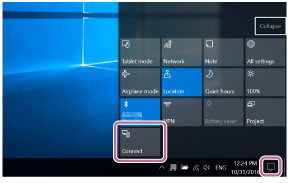
Voor Windows 8.1
Klik met de rechter muisknop op [Start] en klik dan op [Control Panel].
Wanneer [All Control Panel Items] wordt weergegeven, selecteert u [Devices and Printers].
Als het [Control Panel] verschijnt in plaats van de [All Control Panel Items] moet u [Large icons] of [Small icons] selecteren van het menu [View by] in de rechter bovenhoek van het scherm.
Voor Windows 7
Klik op de [Start]-knop en vervolgens op [Devices and Printers].
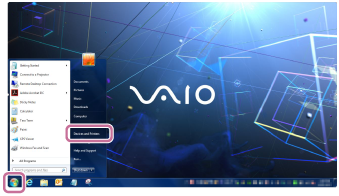
-
Zet de luidspreker aan.
De aan/uit/BLUETOOTH-indicator knippert langzaam blauw.
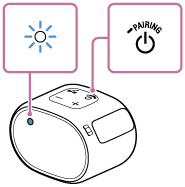
-
Wanneer u de luidspreker voor het eerst na aankoop aan zet, zal de aan/uit/BLUETOOTH-indicator snel gaan knipperen en zal de luidspreker automatisch in de koppelstand gaan door op de
 (aan/uit)/
(aan/uit)/ PAIRING-toets te drukken. Ga door naar stap
PAIRING-toets te drukken. Ga door naar stap  .
. -
Wanneer u de luidspreker aan zet, zal de luidspreker proberen om een BLUETOOTH-verbinding tot stand te brengen met het BLUETOOTH-apparaat waarmee het laatst verbinding gemaakt was. Als het apparaat dicht genoeg in de buurt is en de BLUETOOTH-functie van het apparaat is ingeschakeld, dan zal de BLUETOOTH-verbinding automatisch tot stand worden gebracht en zal de aan/uit/BLUETOOTH-indicator doorlopend blijven branden. Schakel in dit geval de BLUETOOTH-functie uit, of schakel het BLUETOOTH-apparaat waarmee op dit moment verbinding is gemaakt uit.
-
-
Houd de
 (aan/uit)/
(aan/uit)/ PAIRING-toets ingedrukt tot u piepjes hoort en de aan/uit/BLUETOOTH-indicator snel blauw begint te knipperen.
PAIRING-toets ingedrukt tot u piepjes hoort en de aan/uit/BLUETOOTH-indicator snel blauw begint te knipperen.De luidspreker gaat in de koppelingsstand.

-
Zoek op de computer naar de luidspreker.
De luidspreker verbinden met de computer via een BLUETOOTH-verbinding
Voor Windows 10/Windows 8.1
-
Selecteer [Connect] in het Actiecentrum rechts onderaan het scherm.
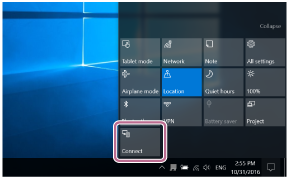
-
Selecteer [SRS-XB01].
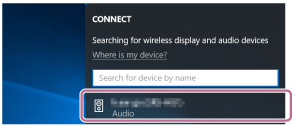
Als [SRS-XB01] niet op het scherm verschijnt, moet u de procedure herhalen vanaf stap
 .
.Nadat de toestellen gekoppeld zijn, zal de BLUETOOTH-verbinding automatisch tot stand worden gebracht en zal [Connected music] verschijnen op het scherm. Ga door naar stap
 .
.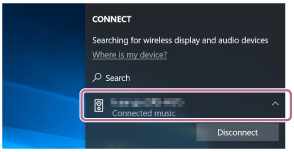
Voor Windows 7
-
Klik op [Add a device].
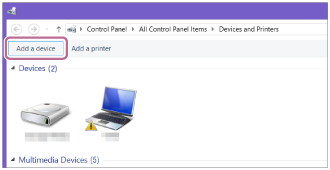
-
Selecteer [SRS-XB01] en klik op [Next].
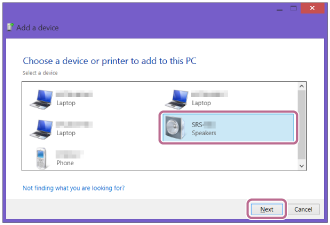
Als er een wachtwoord* vereist is, moet u "0000" invoeren.
Als [SRS-XB01] niet verschijnt, moet u de handeling herhalen vanaf stap
 .
.* Het wachtwoord kan ook "passcode", "PIN-code", "Pin-nummer" of "paswoord" worden genoemd.
-
Klik op [Close] wanneer het volgende scherm verschijnt.
De computer begint met het installeren van de driver.
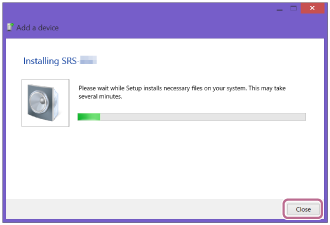
Het "
 "-teken zal verschijnen links onderaan het pictogram voor de [SRS-XB01] tijdens de installatie. Wanneer het "
"-teken zal verschijnen links onderaan het pictogram voor de [SRS-XB01] tijdens de installatie. Wanneer het " "-teken verdwijnt, is de installatie van de driver voltooid. Ga door naar stap
"-teken verdwijnt, is de installatie van de driver voltooid. Ga door naar stap  .
.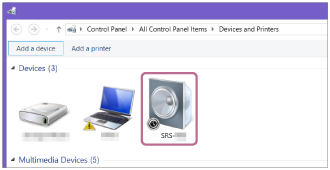
Afhankelijk van de computer kan de installatie een poosje duren. Als het installeren van de driver te lang duurt, is het mogelijk dat de automatische uitschakelfunctie van de luidspreker de luidspreker automatisch uitschakelt. Als dit gebeurt, moet u de luidspreker weer inschakelen.
-
-
Registreer de luidspreker op de computer.
Voor Windows 10
Nadat de toestellen gekoppeld zijn, zal de BLUETOOTH-verbinding automatisch tot stand worden gebracht en zal [Connected music] verschijnen op het scherm. Ga door naar stap
 .
.Voor Windows 8.1
-
Klik met de rechter muisknop op [SRS-XB01] in [Devices] en selecteer [Sound settings] van het menu dat zal verschijnen.
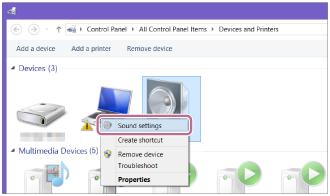
-
Bevestig [SRS-XB01 Stereo] op het [Sound] scherm.
-
Als er een vinkje (groen) staat naast [SRS-XB01 Stereo], kunt u doorgaan naar stap
 .
.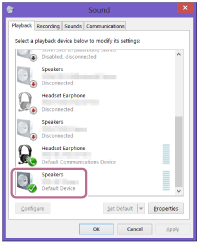
-
Als er geen vinkje (groen) staat naast [SRS-XB01 Stereo], moet u doorgaan naar de volgende stap (substap 3).
-
Als [SRS-XB01 Stereo] niet verschijnt, moet u met de rechter muisknop klikken op het [Sound] scherm en [Show Disabled Devices] selecteren van het menu dat verschijnt. Ga vervolgens door naar de volgende stap (substap 3).
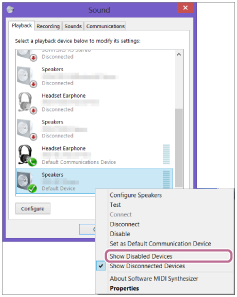
-
-
Klik met de rechter muisknop op [SRS-XB01 Stereo] en selecteer [Connect] van het menu dat zal verschijnen.
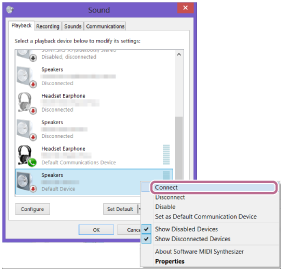
Wanneer de luidspreker is verbonden, zal er een vinkje verschijnen bij [SRS-XB01 Stereo] op het [Sound] scherm. Ga door naar stap
 .
.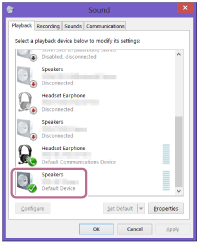
Als u niet op [Connect] kunt klikken voor [SRS-XB01 Stereo], moet u [Disable] selecteren voor het [Default Device] dat momenteel een vinkje (groen) heeft.
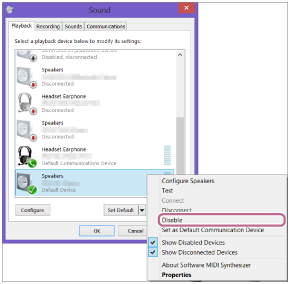
Voor Windows 7
-
Dubbelklik op [SRS-XB01] in [Devices].
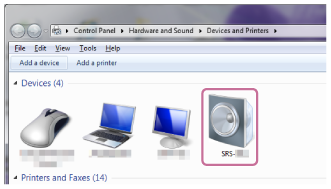
-
Klik op [Listen to Music].
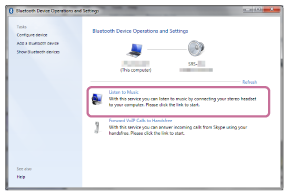
Wanneer de verbinding met de luidspreker tot stand is gebracht, zal er een vinkje verschijnen.
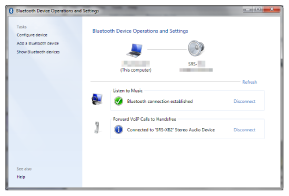
-
-
Controleer of de aan/uit/BLUETOOTH-indicator is overgeschakeld van knipperen naar doorlopend branden.
Wanneer de luidspreker is verbonden met de computer, zal de aan/uit/BLUETOOTH-indicator doorlopend blijven branden. U kunt genieten van muziek enz. van uw computer.
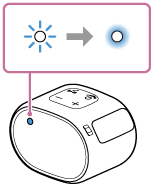
Hint
-
De hierboven beschreven procedure is alleen bedoeld ter informatie. Raadpleeg voor details de handleiding van de computer.
Opmerking
-
De koppelstand van de luidspreker wordt na ongeveer 1 minuut afgesloten en de aan/uit/BLUETOOTH-indicator gaat langzaam knipperen. Wanneer er echter geen koppelingsinformatie is opgeslagen in de luidspreker, bijvoorbeeld in de fabrieksinstellingen, zal de koppelstand niet worden afgesloten. Als de koppelstand wordt afgesloten voordat het proces voltooid is, moet u de procedure herhalen vanaf stap
 .
. -
Wanneer BLUETOOTH-apparaten aan elkaar gekoppeld zijn, hoeft dat in principe niet meer opnieuw te gebeuren, behalve in de volgende gevallen:
-
De koppelingsinformatie is verwijderd na een reparatie enz.
-
De luidspreker is al gekoppeld geweest aan 8 apparaten en u probeert met nog een ander apparaat te koppelen.
De luidspreker kan worden gekoppeld aan maximaal 8 apparaten. Als er met een nieuw apparaat wordt gekoppeld nadat er al eerder met 8 andere apparaten gekoppeld is, zal het apparaat waarmee het eerst gekoppeld werd, worden vervangen door het nieuwe apparaat.
-
De koppelingsinformatie voor de luidspreker is verwijderd van het BLUETOOTH-apparaat.
-
De luidspreker is geïnitialiseerd.
Alle koppelingsinformatie zal worden verwijderd. Als u de luidspreker initialiseert, kan blijken dat het daarna niet meer mogelijk is om verbinding te maken met uw iPhone/iPod touch of computer. Verwijder in dit geval de koppelingsinformatie voor de luidspreker van uw iPhone/iPod touch of computer en voer de koppelprocedure vervolgens opnieuw uit.
-
-
De luidspreker kan worden gekoppeld aan meerdere apparaten, maar er kan alleen muziek worden weergegeven van één gekoppeld apparaat tegelijk.
-
Het wachtwoord voor de luidspreker is "0000". Als er een ander wachtwoord dan "0000" is ingesteld op het BLUETOOTH-apparaat, kan er niet worden gekoppeld met de luidspreker.
-
Wanneer er een audiokabel is aangesloten op de AUDIO IN-aansluiting van de luidspreker terwijl de luidspreker en het BLUETOOTH-apparaat met elkaar zijn verbonden via een BLUETOOTH-verbinding, zal de luidspreker geen geluid weergeven van het BLUETOOTH-apparaat (de hands-freefunctie is wel beschikbaar). Om naar muziek van het BLUETOOTH-apparaat te luisteren, moet u de audiokabel loskoppelen van de AUDIO IN-aansluiting van de luidspreker.